Як у повільному кіно, чому уповільнює відео під час перегляду в Інтернеті

- 756
- 87
- Loren VonRueden
Зміст
- Вплив швидкості Інтернету: як перевірити та покращити
- Що робити, якщо відео уповільнюється на тлі уповільнення роботи всієї системи
- Відео уповільнюється лише у браузері (відеоплеєр)
- Причини
- Як це виправити
- Гальма присутні лише на одному сайті

Вечір зіпсований? Зовсім ні! Багато таких проблем вирішуються буквально пару клацань з мишею. Отже, давайте поговоримо, чому це уповільнює відео під час перегляду в Інтернеті та що з цим робити.
Вплив швидкості Інтернету: як перевірити та покращити
Перша і найпоширеніша причина для повільного завантаження відеоконтенту - це занадто гальмівний Інтернет. Щоб дізнатися, як його швидкість впливає на якість відтворення відео на вашому пристрої, допоможе проста безкоштовна веб -сервіс Відвай - Досить відкрити його в будь -якому браузері та натиснути кнопку "Перевірте якість перегляду онлайн -відеоЩо.Сервіс визначає:
- Час отримання кадру.
- Відео Швидкість завантаження.
- Час буферизації.
- Оптимальна якість відеоконтенту, враховуючи пропускну здатність вашого підключення до Інтернету.
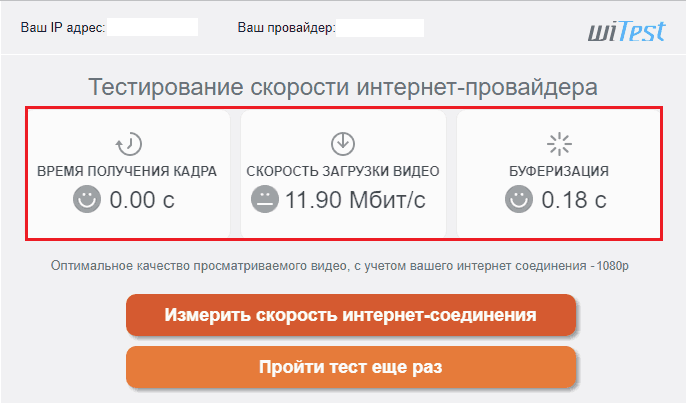
Якщо індикатори відтія (або інші подібні послуги) занурюють вас у зневіру та тугу, Інтернет справді винен у проблемі. Але це не безнадійне. Щоб трохи збільшити швидкість з'єднання, не переходячи на більш дорогий тариф, зробіть наступне:
- Якщо можливо, підключіть мережевий кабель провайдера безпосередньо до пристрою - комп'ютер або телевізор, де ви збираєтеся дивитись відео.
- Заповніть роботу всіх програм за допомогою мережі, за винятком відеоплеєра або однієї вкладки браузера.
- Очистіть кеш -браузер та тимчасові папки операційної системи.
- Відключіть клієнтів проксі та VPN, якщо вони необов’язкові для доступу до мережі.
- Якщо пристрій підключений до Інтернету через Wi-Fi, помістіть його в зону хорошого прийому сигналу, експериментуйте з вибором каналу мовлення на маршрутизаторі (скріншот нижче), його шириною та рівнем потужності передавача. Якщо можливо, відключіть інші пристрої від точки доступу.
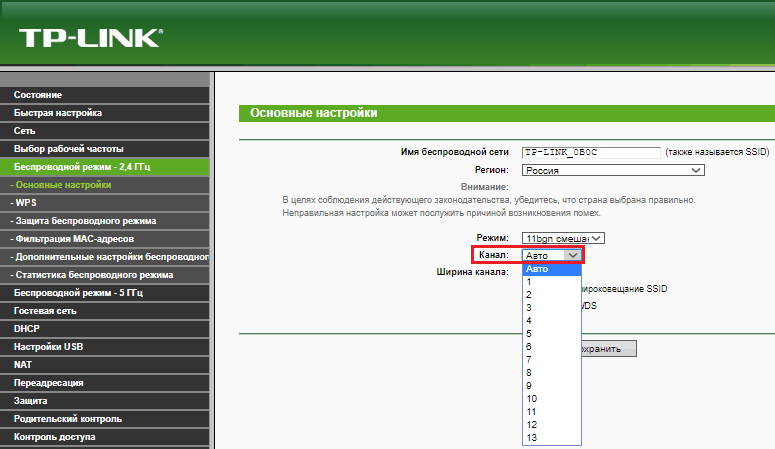
- Зменшіть якість зображення зображення в налаштуваннях клемпера (як це зробити і де розташоване внизу).
Що робити, якщо відео уповільнюється на тлі уповільнення роботи всієї системи
Друга найпоширеніша причина гальм під час перегляду відео - це "продуманий" комп'ютер. Хоча навіть найбільш "мертві" ПК показують відео без труднощів, якщо нічого не заважає цьому. І може заважати:- Перегрівати.
- Надмірно високе навантаження на процесор, пам'ять, жорсткий диск, мережеві або відеосистеми робочих програм.
- Інфекція системними ресурсами пожирання вірусу (наприклад, криптовалюта).
- Неправильна робота відео накопичувача, мережевого драйвера або помилка Directx.
- Проблеми з питань залізної потужності (дефект силових ланцюгів на материнській платі або відеокарті, слабке джерело живлення).
- Інші проблеми операційної системи та апаратного забезпечення ("вмираючі" або жорсткі, помилки в реєстрі системи, "криві" драйверів, "зламані" системні файли).
А що з цим робити?
- Банальний метод усунення перегріву комп'ютерів у 95% випадків очищення з пилу та зміцнення системи охолодження. Наприклад, встановлення спеціальної підставки з вентиляторами (на фотографії нижче) або заміни процесора/графіки в системному блоці з більш потужним.

- Надмірне навантаження на процесор, пам'ять, мережу та решту видаляються шляхом завершення процесів активним використанням їх, якщо вони запущені третім партіями. Якщо це якийсь SVCHOST або інший системний процес, вам потрібно розібратися, що він завантажений. Ви можете відмовитись від завантаження пристроїв за допомогою вкладки "Виконання"Диспетчер Windows або, наприклад, утиліти Монітор процесів, що показує більш корисну інформацію.
На екрані - вікно "Система Інформація"На моніторі процесу, який відкривається, натиснувши Ctrl+i.
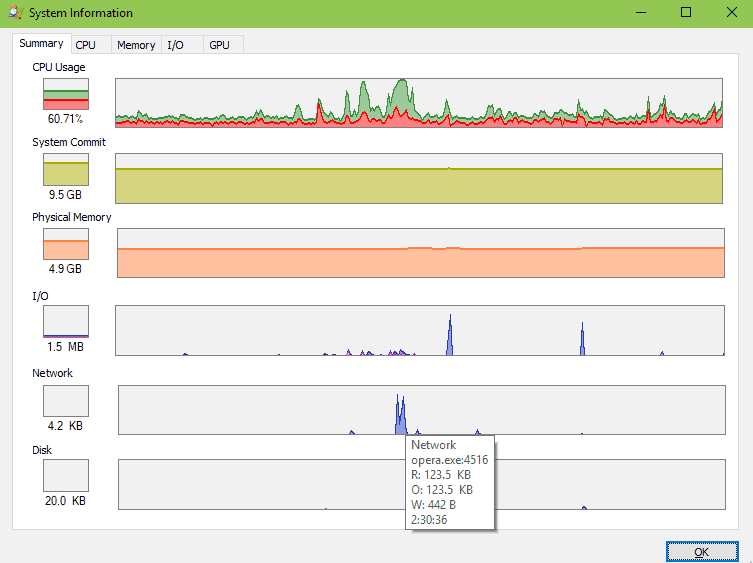
- Типова ознака інфекції комп’ютера з критиком-капітаном-аноменом-ненормальне навантаження на відеокарту або процесора (вибір того чи іншого залежить від типу «монет», що виробляється), який не скорочується під час простоту. Усі сучасні антивіруси зі свіжими базами здатні боротися з такою інфекцією.
- Якщо драйвери мережевого адаптера та відеокарт не оновлюються давно, зробіть це негайно. Якщо невдача, навпаки, виникла після оновлення драйверів, перекиньте їх до старих версій. Встановіть пакет бібліотеки Directx, завантаживши його з Microsoft.
- Якщо ви підозрюєте проблему потужності, якщо це можливо, встановіть інший ВР у системному блоці. І з компонентами силових ланцюгів на материнських платах та відеокарках, дозвольте зрозуміти фахівці.
- Інші проблеми операційної системи часто вирішуються шляхом відновлення до контрольної точки. Якщо ми говоримо про пристрої Android - скиньте до заводських налаштувань. Як перевірити помилки на жорсткому диску та оперативній пам’яті, очистити систему сміття та прискорити вікна, сказав F1comp у минулих статтях.
Відео уповільнюється лише у браузері (відеоплеєр)
Причини
Він також знайдений: Інтернет працює ідеально, сайти завантажуються швидко, комп'ютер не літає, а Інтернет -відео все ще уповільнюється. Вимовими в такій ситуації є:- Застаріла версія браузера.
- Застаріла версія програвача HTML5 або Adobe Flash.
- Неправильні налаштування Flashplera.
- По -третє розширення браузера та панелі браузера.
- Інвалідне апаратне прискорення (а іноді і ввімкнено).
- Неправильно встановлений пріоритет відеопроцесу.
- Рекламне програмне забезпечення, що працює в контексті спостерігача.
- Встановлені кодекси.
Як це виправити
Оновіть веб -браузер до останньої стабільної версії, встановіть оновлення Flashplair на веб -сайті Adobe (якщо використовується Adobe Flash, а не HTML5, який оновлюється за допомогою браузера). Очистіть кеш і печиво. Закрийте невикористані вкладки.Завантажте фільм чи відео, яке ви збираєтеся подивитися до браузера. Відкрийте налаштування спалаху і переконайтеся, що швидкість відтворення встановлена звичайною (не сповільнюється), а якість малюнка зображення не вища, ніж рекомендує відтік.
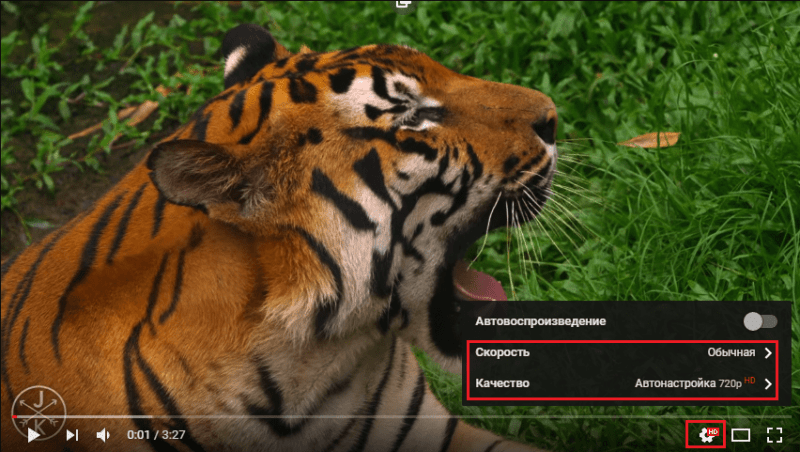
Відключіть усі розширення, що працюють у браузері. Невдача може спричинити нешкідливі рекламні замки та перекладачі, але що ми можемо сказати про клієнтів VPN та інші подібні речі! Якщо ви не хочете відмовлятися від усіх розширень одразу, вимкніть їх по одному.
Якщо проблема з перегляду відео виникає лише на одному конкретному сайті, наприклад, YouTube, відкрийте налаштування гравця цього сайту та переконайтесь, що ви не берете участь у жодній програмі тестування нових можливостей! Експериментальні функції часто не працюють, як очікувалося.
Перевірте параметри апаратного прискорення. Якщо він увімкнено, вимкніть, якщо вимкнути, увімкніть. Параметр - у налаштуваннях браузера. Зробіть те ж саме з функцією турбо, якщо вона є.
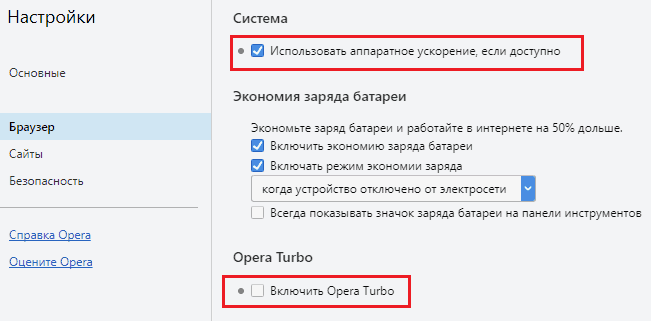
Якщо ви використовуєте веб -браузер на основі хрому (Google Chrome, Opera, Yandex та інших), перейдіть до розділу Прапори (Для введення його набирайте в адресному рядку, наприклад, Opera: Flags, Chrome: Flags та T. D.). Знайдіть функцію у списку Переоцінка списку відображення програмного забезпечення І ввімкніть його. Він почне працювати після відновлення програми і, можливо, значно покращить якість відтворення відео.
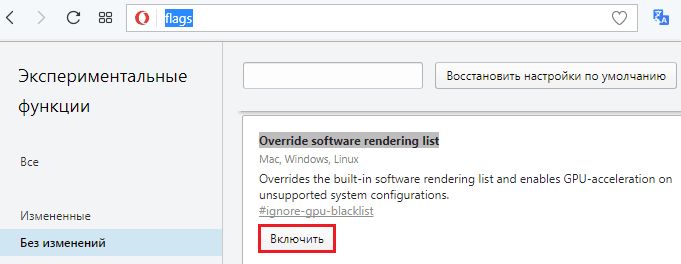
На швидкість кешування відеоконтенту впливає розмір диско -кешу в Інтернеті. Коли він невеликий, кешування відбувається невеликими порціями, що призводить до відставання від відтворення, тому краще зробити його більше.
На жаль, розробники йдуть шляхом спрощення своєї продукції, і в багатьох браузерах ці налаштування вже не. Але нічого, ми самі намалюємо це, бо це простіше.
- Створіть нову папку кешу в будь -якому місці жорсткого диска. Назвіть його, скажімо, операше. Шлях і назва папки не повинні містити символів кириликів, інакше правильна робота не гарантується.
- Відкрийте властивості різака.
- Скопіюйте в полі "Об'єкт" після імені виконуваного файлу є наступним ключем: [Простір]-Disk-cache-dir = "C: \ Operacache " -Disk-Cache-size = 524288000, Де = "C: \ Operacache" - шлях до створеної папки, а 524288000 - це розмір кешу в байтах. У цьому прикладі кеш -опера буде 500 Мб. Якщо цього недостатньо, ви можете вказати більшу кількість.
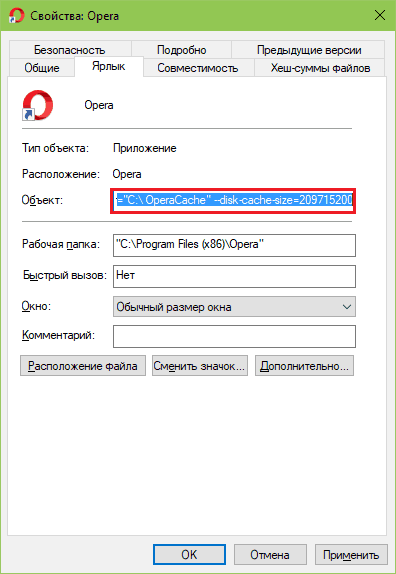
Налаштування набуде чинності після перезавантаження ренегатів. Не забувайте, що вам потрібно запустити його за допомогою мітки, яку ви щойно виправили.
Іноді для прискорення гальмівного відео допомагає підвищити пріоритет його процесу. Чим вище пріоритет процесу, тим більше системних ресурсів, які він споживає, і тим краща якість його впровадження. Щоб налаштувати параметр, відкрийте диспетчер завдань та знайдіть процес, пов'язаний з відео (це повинна бути єдина вкладка веб -браузера). Клацніть на нього за допомогою правої клавіші миші та виберіть "ДеталіЩо. На вкладці "Деталі"Ще раз відкрийте контекстне меню процесу та натисніть"Встановити пріоритетЩо. Збільшити значення пріоритету до одного рівня та перевірте швидкість відтворення.
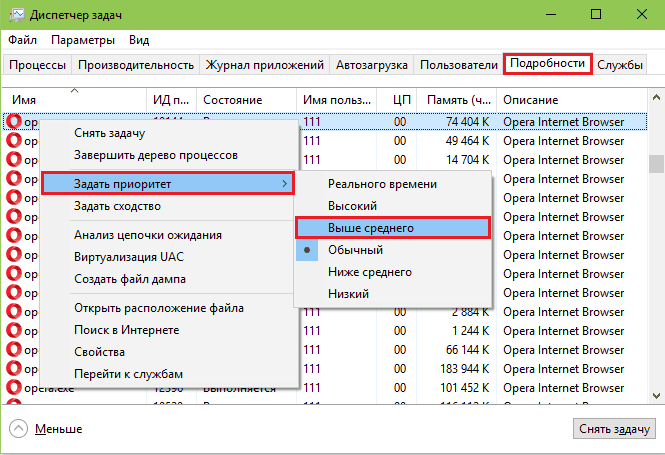
Будьте обережні, призначення пріоритетного процесу реального часу (якомога вище) може завісити всю систему! Ви навіть не можете перемістити курсор миші.
Нічого не допомагає? Уважно подивіться на вкладку з чорним відео. О, але її реклама була заповнена! Тут у вас є причина. Деякі користувачі примирилися з рекламою на веб -сторінках, які вони перестали помічати це. Тим часом вона робить свій чорний вчинок. Про те, як позбутися реклами браузерів, F1comp вже поговорив.
І на останок. Якщо ви використовуєте не веб-коричневий брейк, а окремий мережевий програвач для перегляду відео, не забудьте оновити кодекси.
Гальма присутні лише на одному сайті
Причини уповільнення відео на одному конкретному сайті, крім вищезазначеного, зазвичай є наступними:
- Низька швидкість вмісту сервера вмісту.
- Сайт щось не любив ваш антивірус.
На жаль, ми не можемо впливати на перший, ми можемо піти до нього лише пізніше. А другий повинен нас попередити, оскільки заражений вміст може бути дуже, дуже небезпечним. У цьому випадку краще не ризикувати і взагалі не відкривати відео. Якщо вам справді потрібно, шукайте дзеркало сайту або копію цього відео на іншому ресурсі.
- « 5 найкращих безкоштовних програм встановлення відео російською мовою
- Уповільнює комп'ютер з Windows 10 - що робити? Детальне керівництво. »

